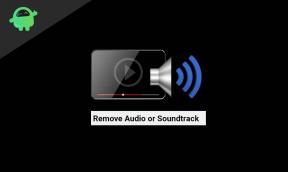Oprava: Podivné západní koktání, zpoždění nebo neustálé zamrzání
Různé / / April 23, 2022
WolfEye Studios a Devolver Digital vyvinuly v březnu 2022 západní izometrické akční RPG s názvem ‚Weird West‘ pro platformy Windows, PlayStation 4 a Xbox One. Hráči budou muset přežít a odhalit záhady Weird West, které se zdají být dostatečně cool na to, aby je bylo možné hrát v pohlcujícím simulátoru. Ke spuštění hry je potřeba dostatečná hardwarová konfigurace, aby správně fungovala, zejména pro PC, protože ne každý může mít takovou konfiguraci, aby hru spustil v plném rozlišení a vyšším FPS. U většiny PC titulů je to docela běžné, protože jsou náročné na výkon. Zde jsme poskytli kroky k vyřešení problémů s Weird West Stuttering a Lags.
Bohužel, někteří hráči Weird West PC mají během hry několik problémů, jako je koktání, zpoždění, pády, vypadávání snímků atd. V závislosti na faktoru kompatibility to může být vážný problém na některých počítačích. Vždy je tedy lepší problém vyřešit, abyste alespoň mohli hrát hru s úctyhodným počtem FPS. Za takovým problémem může být několik důvodů, které lze vyřešit podle tohoto průvodce.

Obsah stránky
- Zkontrolujte systémové požadavky
-
Oprava: Podivné západní koktání a špatné zpoždění
- 1. Použijte Možnosti spuštění
- 2. Aktualizujte ovladače grafiky
- 3. Spusťte hru jako správce
- 4. Nastavte ve Správci úloh vysokou prioritu
- 5. Ověřte integritu herních souborů
- 6. Změňte nastavení GPU
- 7. Zakázat optimalizace na celou obrazovku
- 8. Aktualizujte Weird West
Zkontrolujte systémové požadavky
Níže se podívejte na systémové požadavky hry Weird West, abyste se ujistili, zda konfigurace vašeho počítače splňuje systémové požadavky hry či nikoli.
Minimální systémové požadavky:
- Vyžaduje 64bitový procesor a operační systém
- OS: Windows 10
- Procesor: Intel Core i5-2380 nebo ekvivalent / AMD FX-6100 (6 * 3300) nebo ekvivalent
- Paměť: 6 GB RAM
- Grafika: GeForce GTX 650 Ti (1024 MB) / Radeon HD 7770 (1024 MB) nebo ekvivalent
- Úložný prostor: 16 GB dostupného místa
Doporučené systémové požadavky:
- Vyžaduje 64bitový procesor a operační systém
- OS: Windows 10
- Procesor: Intel Core i7-6950X (10 * 3000) nebo ekvivalent / AMD Ryzen 7 2700 (8 * 3200) nebo ekvivalent
- Paměť: 12 GB RAM
- Grafika: GeForce GTX 1050 (2048 VRAM)/Radeon RX 460 (4096 MB) nebo ekvivalent
- Úložný prostor: 16 GB dostupného místa
Oprava: Podivné západní koktání a špatné zpoždění
Oprava zpoždění ve hře nebo problémů s vypadáváním snímků není snadné, protože závisí na mnoha faktorech, jako je PC hardware, rozlišení displeje hry, maximální limit FPS, konfliktní aplikace třetích stran a více. Doporučujeme tedy postupovat podle všech metod jeden po druhém, dokud se problém nevyřeší nebo výrazně nezmenší. Většinou změna nastavení souvisejících s grafikou ve hře nebo jejich udržování na nízké úrovni může vyřešit několik problémů během okamžiku.
Může zahrnovat rozlišení obrazovky hry, rozlišení textury ve hře, rozlišení stínů, maximum Frekvence snímků, počet zobrazených postav nebo jiné vizuální efekty, které vyžadují vyšší grafiku resp Paměť. Můžete tedy postupovat podle níže uvedených kroků a pokusit se do určité míry snížit zpoždění nebo pokles snímků v závislosti na rozlišení a kvalitě, kterou hru hrajete, kromě počtu FPS.
1. Použijte Možnosti spuštění
- Otevřete klienta Steam > Přejít na Knihovna > Klikněte pravým tlačítkem myši na Divný západ.
- Vybrat Vlastnosti > Na Všeobecné kartu, najdete Možnosti spuštění.
- Zadejte možnosti spuštění -celá obrazovka = Vynutí spuštění motoru v režimu celé obrazovky.
2. Aktualizujte ovladače grafiky
- Klikněte pravým tlačítkem myši na Nabídka Start otevřít Nabídka rychlého přístupu.
- Klikněte na Správce zařízení ze seznamu.
- Nyní, dvojklik na Adaptéry displeje kategorii pro rozšíření seznamu.
- Pak klikněte pravým tlačítkem myši na název vyhrazené grafické karty.
- Vybrat Aktualizujte ovladač > Vyberte Automaticky vyhledávat ovladače.
- Pokud je k dispozici aktualizace, automaticky se stáhne a nainstaluje nejnovější verze.
- Po dokončení nezapomeňte restartovat počítač, abyste změnili efekty.
3. Spusťte hru jako správce
Ujistěte se, že spouštíte soubor exe hry jako správce, abyste se vyhnuli kontrole uživatelských účtů ohledně problémů s oprávněními. Nejlepší by bylo, kdybyste na svém PC spustili i Steam klienta jako správce. Udělat toto:
Reklamy
- Klikněte pravým tlačítkem myši na Divný západ exe soubor zástupce na vašem PC.
- Nyní vyberte Vlastnosti > Klikněte na Kompatibilita tab.
- Klikněte na Spusťte tento program jako správce zaškrtávací políčko pro zaškrtnutí.
- Klikněte na Aplikovat a vyberte OK pro uložení změn.
4. Nastavte ve Správci úloh vysokou prioritu
Udělejte svou hru prioritu ve vyšším segmentu prostřednictvím Správce úloh, abyste řekli systému Windows, aby hru spustil správně. Udělat toto:
- Klikněte pravým tlačítkem myši na Nabídka Start > Vybrat Správce úloh.
- Klikněte na Procesy záložka > Klikněte pravým tlačítkem myši na Divný západ herní úkol.
- Vybrat Nastavit prioritu na Vysoký.
- Zavřete Správce úloh.
- Nakonec spusťte hru Weird West a zkontrolujte problém.
5. Ověřte integritu herních souborů
Pokud se vyskytne problém s herními soubory a nějak se poškodí nebo chybí, nezapomeňte provést tuto metodu, abyste problém snadno zkontrolovali. Udělat to tak:
- Zahájení Pára > Klikněte na Knihovna.
- Klikněte pravým tlačítkem myši na Divný západ ze seznamu nainstalovaných her.
- Nyní klikněte na Vlastnosti > Přejít na Místní soubory.
- Klikněte na Ověřte integritu herních souborů.
- Budete muset počkat na proces, dokud nebude dokončen.
- Po dokončení restartujte počítač.
6. Změňte nastavení GPU
Ujistěte se, že jste změnili nastavení grafické karty v počítači podle následujících kroků, abyste zkontrolovali, zda byl problém vyřešen nebo ne.
Reklamy
Pro Nvidii:
- Otevřete ovládací panel Nvidia > Klikněte pravým tlačítkem na plochu.
- Klikněte na Ovládací panely Nvidia > Klikněte na Spravovat 3D nastavení.
- Vyberte Nastavení programu > Najít ‚Weird West‘ a ručně přidejte hru, pokud není v seznamu:
- Technologie monitoru: G-Sync (pokud je k dispozici)
- Maximální počet předem vykreslených snímků: 2
- Optimalizace vláken: Zapnuto
- Řízení spotřeby: Preferujte maximální výkon
- Filtrování textur – Kvalita: Výkon
Pro AMD:
- Technologie monitoru: G-Sync (pokud je k dispozici)
- Maximální počet předem vykreslených snímků: 2
- Optimalizace vláken: Zapnuto
- Řízení spotřeby: Preferujte maximální výkon
- Filtrování textur – Kvalita: Výkon
7. Zakázat optimalizace na celou obrazovku
Optimalizace na celou obrazovku a nastavení DPI jsou ve Windows výchozí. Pomohlo by, kdybyste jej zkusili deaktivovat podle následujících kroků:
- Vyhledejte adresář hry Weird West.
- Najděte soubor cyberpunk2077.exe a klikněte na něj pravým tlačítkem.
- Vyberte Vlastnosti > Klepněte na kartu Kompatibilita.
- Zaškrtněte políčko „Zakázat optimalizace na celou obrazovku“.
- Nyní klikněte na tlačítko „Změnit nastavení vysokého DPI“.
- Zaškrtněte políčko „Přepsat chování při vysokém rozlišení DPI“ > z rozevírací nabídky vyberte „Aplikace“.
- Klikněte na Použít a poté na OK pro uložení změn.
8. Aktualizujte Weird West
V případě, že jste svou hru Weird West nějakou dobu neaktualizovali, postupujte podle níže uvedených kroků pro kontrolu aktualizací a nainstalujte nejnovější opravu (pokud je k dispozici). Udělat toto:
- Otevři Pára klient > Přejít na Knihovna > Klikněte na Divný západ z levého panelu.
- Automaticky vyhledá dostupnou aktualizaci. Pokud je k dispozici aktualizace, klikněte na ni Aktualizace.
- Instalace aktualizace může nějakou dobu trvat > Po dokončení zavřete klienta Steam.
- Nakonec restartujte počítač, abyste použili změny a znovu spustili hru.
To je ono, chlapi. Předpokládáme, že tento průvodce je pro vás užitečný. Pro další dotazy můžete komentovat níže.